Kā atjaunot Mac datoru no dublējuma
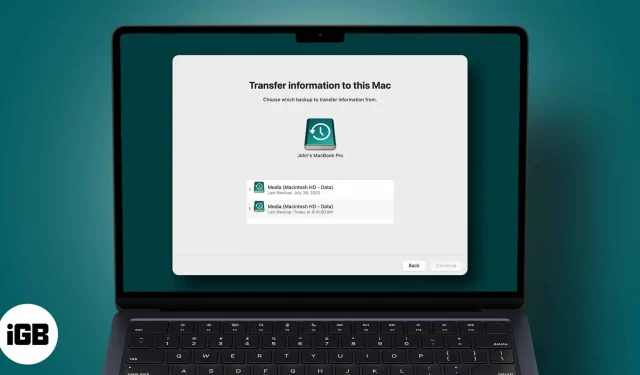
Ir vairākas reizes, kad jums var būt nepieciešams atjaunot savu Mac no dublējuma. Ja jūsu sākotnējie faili tika izdzēsti kļūdas dēļ vai sistēma avarēja un esat pazaudējis visu, dublējums var palīdzēt atjaunot jūsu vērtīgos datus. Ja nepieciešams, var būt noderīgi arī pārsūtīt visus failus uz jaunu Mac datoru. Tāpēc apskatīsim trīs visizplatītākos veidus, kā atjaunot Mac datora dublējumu.
- Kā atjaunot Mac datoru no Time Machine dublējuma
- Kā atjaunot Mac datoru no vietējā dublējuma
- Atjaunojiet savu Mac datoru no mākoņa dublējuma
Kā atjaunot Mac datoru no Time Machine dublējuma
Time Machine dublējums ļauj atjaunot atsevišķus failus vai visu cieto disku.
- Vispirms pievienojiet Time Machine rezerves disku Mac datoram un ieslēdziet datoru.
- Restartējiet Mac datoru un, kamēr sistēma sāk darboties, vienlaikus turiet nospiestu taustiņu kombināciju Command + R. Tas piespiedīs jūsu Mac sāknēt MacOS Utilities. Ja tas nedarbojas pirmo reizi, mēģiniet vēlreiz
- No ekrānā pieejamajām opcijām atlasiet Atjaunot no Time Machine dublējuma un noklikšķiniet uz Turpināt.
- Sistēmas atjaunošanas ekrānā noklikšķiniet uz Turpināt.
- Tagad atlasiet savu Time Machine dublējuma disku un noklikšķiniet uz Turpināt. Ja jūsu disks ir šifrēts, jums tiks prasīts ievadīt administratora paroli, ko izmantojāt, iestatot Time Machine. Ievadiet to, lai atbloķētu disku, un vēlreiz noklikšķiniet uz Turpināt.
- Jūs redzēsit pieejamo dublējumu sarakstu. Atlasiet jaunāko cieto disku savā Mac datorā un noklikšķiniet uz Turpināt.
- Tagad atlasiet disku, kurā vēlaties atjaunot dublējumu, piemēram, Macintosh HD. Noklikšķiniet uz “Atjaunot” vai “Turpināt”. Piezīme. Ja jūsu Mac datorā ir iespējots FileVault, jums būs jāievada sava administratora parole, lai atbloķētu disku.
- Kad process ir pabeigts, restartējiet Mac datoru, un tiks atjaunota jaunākā dublējumkopija.
Kā atjaunot Mac datoru no vietējā dublējuma
Ja klonējāt savu Mac dublēšanas nolūkos, veiciet tālāk norādītās darbības, kā no tā iegūt datus.
- Restartējiet Mac datoru un, kamēr sistēma ieslēdzas, vienlaikus turiet nospiestu taustiņus Command + R. Tas piespiedīs jūsu Mac sāknēt macOS utilītas. Ja tas nedarbojas pirmo reizi, mēģiniet vēlreiz
- Atlasiet Disk Utility un noklikšķiniet uz Turpināt.
- Izvēlieties sava Mac datora cieto disku
- Tagad atveriet cilni Atkopšana Disk Utility loga augšdaļā.
- Blakus vienumam Atjaunot no atlasiet ārējo cieto disku ar klonēto dublējumu.
- Blakus vienumam Atjaunot uz atlasiet sava Mac datora cieto disku un noklikšķiniet uz Atjaunot.
Klonētais Mac dublējums tiks atjaunots un jūsu sistēma. Pēc tam restartējiet Mac datoru un esat pabeidzis.
Atjaunojiet savu Mac datoru no mākoņa dublējuma
Mākoņpakalpojumi, piemēram, Backblaze, IDrive, Cloudberry un Carbonite, nodrošina uzticamu datu dublēšanas veidu. Tomēr tie var būt laikietilpīgi un apgrūtinoši.
Katram pakalpojumam būs īpašs veids, kā atjaunot jūsu datus, taču, visticamāk, tas ietvers dublējuma failu lejupielādi no attālā servera. Lai iegūtu konkrētu informāciju un norādījumus par dublējuma atjaunošanu, sazinieties ar izvēlēto pakalpojumu.
Summējot
Vienkāršākā un ērtākā iespēja atjaunot Mac datoru no dublējuma, izmantojot Time Machine. Tāpēc mēs ļoti iesakām izmantot šo sistēmā iebūvēto funkciju. Vai jums ir citi jautājumi par dublēšanu? Paziņojiet mums tālāk sniegtajos komentāros.



Atbildēt